
ایمیل یکی از اولین شکل های ارتباطی در اینترنت است ، و اگر این مطلب را می خوانید ، بدون شک تقریباً یک آدرس ایمیل دارید. منتقدان امروز سقوط نهایی ایمیل را نادیده می گیرند ، اما هم اکنون هنوز هم یکی از جهانی ترین وسیله های برقراری ارتباط با افراد دیگر ما است. یکی از بزرگترین مشکلات این سنگ بنای ارتباطات الکترونیکی این است که خیلی خصوصی نیست. به طور پیش فرض ، بیشتر ارائه دهندگان ایمیل وسیله ای برای رمزگذاری پیام ها یا پیوست ها نیستند. این باعث می شود تا کاربران ایمیل برای هکرها ، جاسوس ها و سارقین مستعد شوند.
بنابراین می خواهید رمزگذاری ایمیل خود را شروع کنید؟ خوب ، بیایید با گفتن این نکته که تنظیم رمزگذاری ایمیل خودتان راحت ترین فرآیند نیست ، شروع کنیم. شما به مدرک رمزنگاری یا هر چیز دیگری احتیاج ندارید ، اما این امر باعث می شود دانش فنی به شما بدهد. ما بعداً در این مقاله این روند را طی خواهیم کرد.
از طرف دیگر ، می توانید از یک سرویس گیرنده ایمیل رمزگذاری شده خارج از قفسه استفاده کنید. Tutanota یکی از این سرویس های ایمن ایمیل است که دارای برنامه هایی برای تلفن همراه و سرویس گیرنده نامه وب است. حتی پیوستها و لیست های تماس شما را رمزگذاری می کند. Tutanota منبع باز است ، بنابراین می تواند توسط اشخاص ثالث مورد بررسی قرار گیرد تا از امنیت آن اطمینان حاصل شود. همه رمزگذاری در پس زمینه انجام می شود. اگرچه ما می توانیم توتانوتا را تضمین کنیم ، شایان ذکر است که بسیاری از برنامه های ایمیل در خارج وجود دارند که ادعا می کنند رمزگذاری نهایی را ارائه می دهند ، اما بسیاری از آنها دارای آسیب پذیری های امنیتی و کاستی های دیگر هستند. تحقیقات خود را قبل از انتخاب یک برنامه ایمن ایمن خارج از قفسه انجام دهید.
اگر ترجیح می دهید رمزگذاری ایمیل خود را پیکربندی کنید ، خواندن را ادامه دهید.
نحوه رمزگذاری ایمیل کار می کند
رمزگذاری ، به عبارت ساده ، چیزی بیشتر از تلاش برای پیاده سازی محتوای یک پیام نیست ، به گونه ای که فقط کسانی که دارای یک کلید هستند می توانند آن را رمزگشایی کنند. مرتب سازی بر اساس مانند معماهایی که شما در مدرسه انجام داده اید ، جایی که هر حرف الفبای باید به نامه دیگری از حروف الفبا تبدیل شود تا پیام نهایی رمزگشایی شود. رایانه ها پیچ و خم کردن را برای انسان بسیار پیچیده تر و غیرممکن می کنند. هنگامی که شما یک ایمیل را رمزگذاری می کنید ، محتویات آن مورد تقاضا قرار می گیرد و فقط گیرنده کلید رمزگذاری آن را دارد.
برای اطمینان از اینکه تنها گیرنده در نظر گرفته شده می تواند پیام را رمزگشایی کند ، از رمزگذاری ایمیل از چیزی به نام رمزنگاری کلید عمومی استفاده می کند. هر شخص دارای یک جفت کلید است – کدهای دیجیتالی که به شما امکان می دهد یک پیام رمزگذاری شده را رمزگشایی کنید. کلید عمومی شما در یک سرور کلیدی که هر کسی می تواند آن را پیدا کند ، به همراه نام و آدرس ایمیل شما ذخیره می شود. در مقابل ، می توانید کلیدهای عمومی افراد دیگر را در سرورهای کلیدی پیدا کنید تا برای آنها ایمیل رمزگذاری شده ارسال کنید.
هنگامی که یک ایمیل را رمزگذاری می کنید ، از کلید عمومی گیرنده برای تقارن پیام استفاده می کنید. با توجه به فناوری موجود در این نوع رمزنگاری ، نمی توان از کلید عمومی برای رمزگشایی آن استفاده کرد. ایمیل فقط می تواند توسط کلید خصوصی گیرنده رمزگذاری شود ، که در جایی امن و خصوصی در رایانه شخصی خود ذخیره می شود.
انواع رمزگذاری ایمیل
دو روش اصلی رمزگذاری ایمیل وجود دارد که باید بدانید وجود دارد: S / MIME و PGP / MIME. حالت اولیه در اکثر دستگاه های OSX و iOS ساخته شده است. هنگامی که ایمیلی را که از Macbook یا iPhone ارسال شده است دریافت می کنید ، گاهی اوقات یک پیوست 5 کیلو بایت به نام “smime.p7s” مشاهده خواهید کرد. این پیوست هویت گیرنده را تأیید می کند تا فقط وی بتواند ایمیل را بخواند. S / MIME برای انتخاب الگوریتم رمزگذاری و اندازه كلید به یك مركز متمركز متكی است ، حفظ آن آسان است ، راهاندازی با سرویس گیرندگان ایمیل مبتنی بر وب سخت تر است و به لطف Apple و Outlook گسترده تر توزیع شده است..
سنگین وزن دیگر رمزگذاری ایمیل PGP / MIME است ، این همان چیزی است که ما می خواهیم در قسمت دوم این آموزش به آن بپردازیم. در نحوه رمزگذاری ایمیلها از انعطاف پذیری بیشتری برخوردار می شوید ، به یک مدل اعتماد غیر متمرکز و توزیع شده متکی است و استفاده از آن با مشتریان ایمیل مبتنی بر وب بسیار آسان است. دریافت گواهینامه نیز معمولاً رایگان است که معمولاً S / MIME نیست (شما هنگام خرید آیفون یا مک بوک آن را خریداری می کنید). با PGP ، نه تنها می توانید نحوه رمزگذاری خود را انتخاب کنید ، بلکه می توانید پیام های دریافت شده را به خوبی رمزگذاری کنید..
این امر باعث می شود PGP / MIME ارزان تر و انعطاف پذیر تر شود ، اما قبل از اینكه به این موضوع بپردازیم ، به ویژگی های رمزگذاری S / MIME كه در محصولات Outlook و Apple ساخته شده است خواهیم پرداخت..
رمزگذاری ایمیل با Outlook
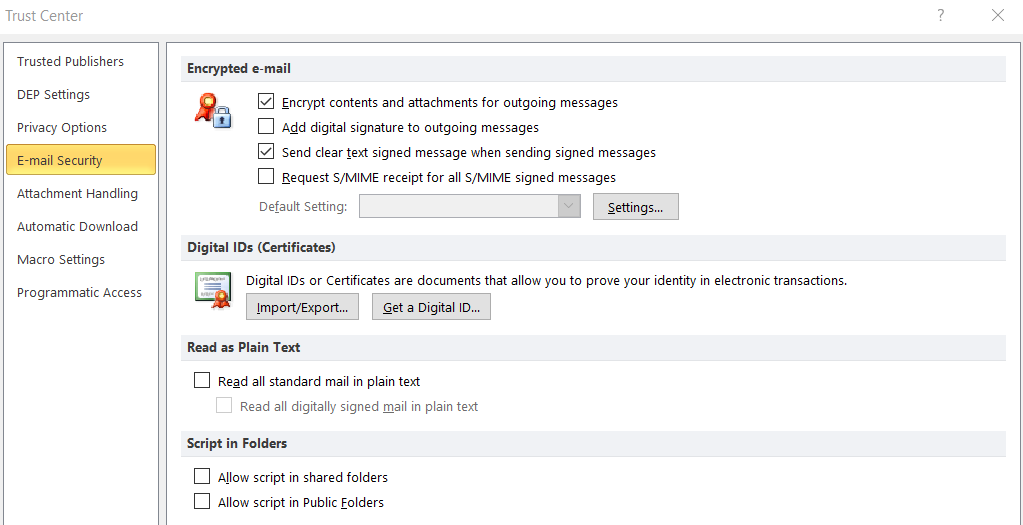
قبل از شروع به ارسال یادداشتهای تحسین برانگیز در Outlook ، نیازهای زن و شوهر در راه شما هستند. مورد اول این است که شما باید گواهی دیجیتالی داشته باشید. اگر قبلاً گواهی دیجیتالی یا سازمانی که ایجاد کرده اید یا سازمان خود را ندارید ، باید یکی از آنها را ایجاد کنید:
- به File بروید > گزینه ها > مرکز اعتماد > تنظیمات مرکز اعتماد > امنیت ایمیل ، دریافت شناسه دیجیتال.
- از کدام مرجع صدور گواهینامه می خواهید یک شناسه دیجیتال دریافت کنید (ما Comodo را توصیه می کنیم).
- شناسه دیجیتالی خود را از طریق ایمیل دریافت خواهید کرد.
اکنون که یک گواهی / شناسنامه دیجیتالی دارید ، این دستورالعمل ها را دنبال کنید تا به Outlook وارد شوید:
- ابزارها را انتخاب کنید > گزینه ها را بزنید و روی زبانه Security کلیک کنید
- نام مورد نظر خود را وارد قسمت Security Security Settings Name کنید
- اطمینان حاصل کنید که S / MIME در کادر Secure Message Format انتخاب شده است
- تنظیمات پیش فرض امنیتی باید بررسی شود
- در زیر گواهینامه ها و الگوریتم ها ، به بخش Signing Certificate رفته و گزینه Select را بزنید
- در جعبه Select Certificate ، اگر به طور پیش فرض انتخاب نشده باشد ، گواهی ایمن نامه الکترونیکی خود را انتخاب کنید
- بررسی “ارسال این گواهینامه ها با پیام های امضا شده”
- برای ذخیره تنظیمات و بازگشت به Outlook ، روی تأیید کلیک کنید
خوب ، بنابراین اکنون یک امضای دیجیتالی برای قرار دادن ایمیل های خود دارید ، اما آنها به طور پیش فرض ظاهر نمی شوند. برای پیوست امضای دیجیتالی خود:
- روی پیام جدید کلیک کنید
- به ابزارها بروید > روی برگه Commands سفارشی سازی و کلیک کنید
- در لیست دسته بندی ها ، استاندارد را انتخاب کنید
- در لیست Commands ، Digitally Sign پیام را کلیک کنید
- می توانید لیست را بر روی نوار ابزار خود کلیک کنید و بکشید ، بنابراین از این پس فقط برای افزودن امضای دیجیتال خود روی آن کلیک کنید
- در حالی که ما در آن هستیم ، روی رمزگذاری محتویات پیام و پیوست ها روی نوار ابزار نیز کلیک کرده و بکشید
در این مرحله می خواهیم به شما یادآوری کنیم که امضای دیجیتالی یک ایمیل با رمزگذاری آن نیست. با این حال ، اگر می خواهید یک پیام رمزگذاری شده را به Outlook برای شخصی ارسال کنید ، آن شخص باید حداقل یک ایمیل با امضای دیجیتالی خود را برای شما ارسال کرده باشد. اینگونه می داند که Outlook می داند می تواند به فرستنده اعتماد کند. در مقابل ، اگر می خواهید یک ایمیل رمزگذاری شده از شخص دیگری دریافت کنید ، ابتدا باید یک ایمیل رمز نشده را با امضای دیجیتالی خود برای آنها ارسال کنید. این یک حرکت نزاع و خسته کننده برای S / MIME است. می توانید قبل از ارسال ، با کلیک بر روی دکمه جدید Sign ، ایمیل خود را به صورت دیجیتالی امضا کنید.
اکنون که امضای دیجیتالی و گواهی نامه های یکدیگر را در زنجیره های کلیدی مربوطه (کتاب های آدرس) ذخیره کرده اید ، می توانید شروع به تبادل ایمیل های رمزگذاری شده کنید. قبل از ضربه زدن به دکمه ، روی رمزگذاری رمزگذاری شده اضافه کنید ، و همه چیز در آنجاست!
رمزگذاری ایمیل در iOS
پشتیبانی S / MIME به برنامه ایمیل پیش فرض در دستگاه های iOS ساخته شده است. به تنظیمات پیشرفته بروید ، S / MIME را روشن کنید و رمزگذاری را بصورت پیش فرض به Yes تغییر دهید. اکنون وقتی پیام جدید می نویسید ، نمادهای قفل در کنار نام گیرندگان ظاهر می شوند. برای رمزگذاری ایمیل کافیست روی نماد قفل بسته شده کلیک کنید.
iOS برای یافتن مخاطبین در محیط تبادل شما ، با لیست آدرس های جهانی (GAL) ، نوعی سرور کلید برای گواهینامه های S / MIME مشورت می کند. در صورت یافتن ، نماد قفل به رنگ آبی خواهد بود.
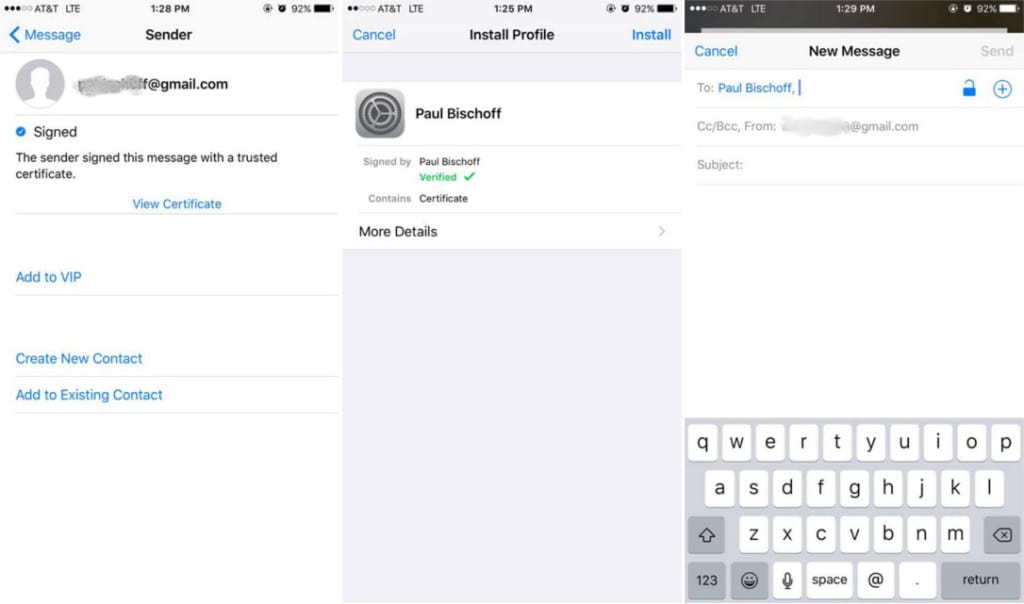
احتمالاً متوجه یک نماد قفل قرمز در کنار آدرس های ایمیل برخی گیرندگان خواهید شد. این بدان معنی است که آنها یا در شرایط تبادل شما نیستند (مثلاً شما در همان شرکت کار نمی کنید) یا گواهی آن شخص را نصب نکرده اید ، و شما نمی توانید برای آنها پیام های رمزگذاری شده ارسال کنید. در این حالت ، روند مشابه Outlook بالا است. آن شخص باید حداقل یک ایمیل با امضای دیجیتالی متصل به شما ارسال کند. گزینه اتصال امضا به صورت پیش فرض در ایمیل های شما در همان فهرست تنظیمات پیشرفته به عنوان گزینه های رمزگذاری یافت می شود.
هنگامی که آن ایمیل را دریافت کردید ، موارد زیر را انجام دهید:
- روی آدرس فرستنده کلیک کنید
- یک نماد علامت سوال قرمز نشان داده می شود که امضای غیرقابل اعتماد است. روی مشاهده گواهی ضربه بزنید
- روی نصب ضربه بزنید. پس از اتمام ، دکمه نصب رنگ را به رنگ قرمز تغییر داده و می گوید “حذف”. در گوشه بالا سمت راست کلیک کنید.
- اکنون وقتی پیامی را برای آن شخص می نویسید ، نماد قفل به رنگ آبی خواهد بود. برای بستن قفل و رمزگذاری پیام ، روی آن ضربه بزنید.
رمزگذاری ایمیل OSX
برای ارسال پیام های رمزگذاری شده در برنامه نامه پیش فرض در Mac OSX به همان شرایط iOS و Outlook نیاز دارد: ابتدا باید امضای دیجیتالی گیرنده را در دستگاه خود ذخیره کنید. هنگامی که شما یک پیام را می نویسید و نامه ایمیل گیرنده را تایپ می کنید ، یک نماد علامت بررسی نشان داده می شود که پیام به امضا می رسد.
در کنار نماد امضا ، یک نماد قفل نیز ظاهر می شود. بر خلاف iOS جایی که می توانید انتخاب کنید که گیرندگان ایمیل رمزگذاری شده را دریافت کنند و کدام یک نیستند ، OSX یک امر تمام و کمال است. اگر گواهی لازم برای همه گیرندگان را ندارید ، ایمیل نمی تواند رمزگذاری شود.
به یاد داشته باشید فقط پس از اتمام نوشتن آنها ، ایمیل را امضا کنید. در صورت تغییر ، گواهی به عنوان غیرقابل اعتماد نمایش داده می شود.
رمزگذاری ایمیل Android
در Android ، دو روش برای رمزگذاری ایمیل خود دارید. برنامه CipherMail با استفاده از برنامه پیش فرض Gmail و برخی از برنامه های شخص ثالث مانند K-9 می توانید ایمیل و رمزگذاری شده S / MIME را ارسال و دریافت کنید. این قوانین همان گواهی را دنبال می کند همانطور که قبلاً در بالا بحث کردیم.
گزینه دیگر استفاده از PGP / MIME است که برای ذخیره گواهینامه ها هم به برنامه ایمیل و هم به کلید کلید نیاز دارد. PGP به تنظیمات کمی بیشتری نیاز دارد ، اما برای ارسال ایمیل رمزگذاری شده نیازی به دریافت امضای دیجیتالی شخصی از قبل نیست..
OpenKeychain یک ابزار ساده و رایگان keychain برای ذخیره گواهی نامه های افراد دیگر است. با نامه K-9 به خوبی کار می کند ، اما برخی از برنامه های ایمیل دیگر نیز ممکن است سازگار باشند.
در OpenKeychain می توانید کلیدهای عمومی و خصوصی خود را ایجاد کنید. آدرس ایمیل ، نام و رمز عبور خود را وارد کنید ، و این کلیدها را برای شما ایجاد می کند. اگر یک کلید موجود دارید می توانید آن را وارد کنید. برای استفاده از یک کلید تولید شده با سایر دستگاه ها و برنامه ها ، می توانید آن را صادر کنید.
OpenKeychain همچنین به شما کمک می کند تا کلیدهای عمومی سایر افراد را بصورت آنلاین جستجو کنید تا بتوانید برای آنها ایمیل رمزگذاری شده ارسال کنید. بعد از اینکه کلید عمومی شخصی را به صفحه کلید خود اضافه کردید ، بعداً برای استفاده راحت تر ذخیره می شوند.
برای استفاده از OpenKeyChain با یک برنامه ایمیل ، وارد تنظیمات برنامه ایمیل شوید و OpenKeyChain ارائه دهنده پیش فرض OpenPGP خود را قرار دهید. این فرایند از برنامه به برنامه دیگر متفاوت است ، اما برای پیدا کردن آن فقط باید کمی از طریق منوهای تنظیمات حفر کنید. با این وجود همه برنامه های ایمیل (از جمله Gmail) از رمزگذاری پشتیبانی نمی کنند.
رمزگذاری وب میل (Gmail)
برای مشتری های ایمیل مبتنی بر وب مانند Gmail ، ما یک راه حل رمزگذاری PGP / MIME را توصیه می کنیم ، زیرا آنها بسیار ساده تر از S / MIME هستند. برای اهداف این آموزش ، ما می خواهیم از یک برنامه افزودنی Chrome با نام Mailvelope با Gmail استفاده کنیم. با این وجود ، اکثر برنامه های افزودنی مرورگر به روشی مشابه کار می کنند و از همان اصول اساسی پیروی می کنند. همچنین می توانید EnigMail ، GPGTools و GNU Guard Guard را در نظر بگیرید.
برای شروع کار ، برنامه افزودنی را نصب کرده و از فهرست گزینه ها باز کنید. با تولید کلید شخصی خود شروع کنید: نام ، ایمیل و رمز ورود خود را وارد کنید و بر روی تولید کلیک کنید. اکثر پسوندهای رمزگذاری ایمیل با یک ژنراتور داخلی و حلقه کلید همراه هستند. اگر قبلاً کلید دارید ، کافی است گزینه وارد کردن آن را از طریق کپی و چسباندن انتخاب کنید.
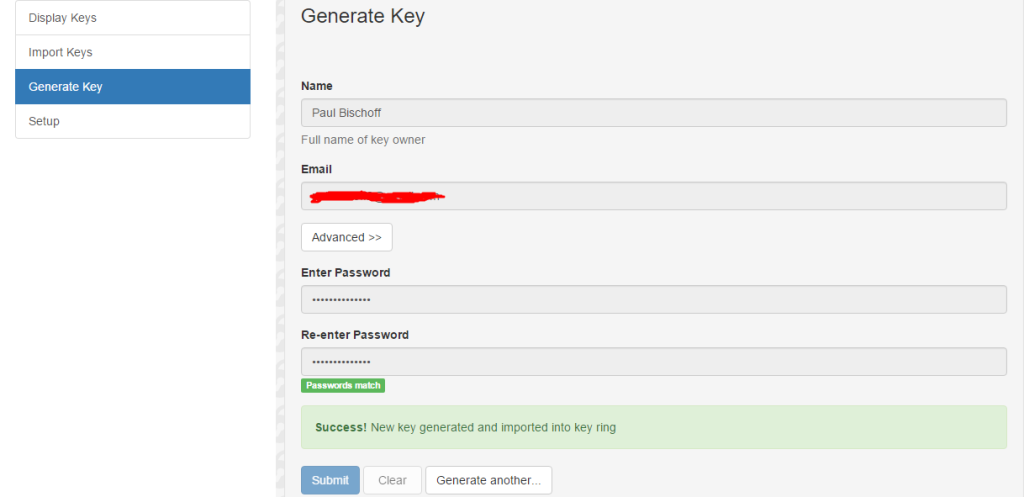
اکنون کلید رمزگذاری دارید ، اما اگر کسی نتواند کلید عمومی شما را برای ارسال نامه های رمزگذاری شده پیدا کند ، خیلی خوب نخواهد بود. می توانید کلید عمومی خود را در یک سرور کلید بارگذاری کنید. ما سرور کلید MIT را پیشنهاد می کنیم زیرا این نرم افزار محبوب ، رایگان و آسان است. در تنظیمات Mailvelope ، به Display Keys بروید و بر روی موردی که تازه ساخته اید کلیک کنید. برای دیدن متن ساده کلید عمومی خود به Export بروید. آن را در کلیپ بورد خود کپی کنید.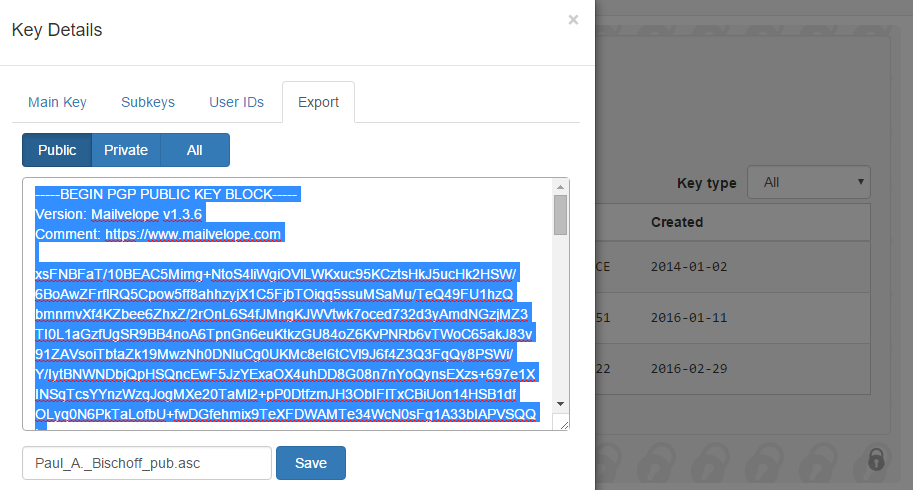
به کلید کلید MIT PGP بروید و کلید خود را در قسمت “ارسال یک کلید” قرار دهید و ضربه را وارد کنید. اکنون به صفحه اصلی سرور MIT برگردید و نام مورد نظر خود را جستجو کنید. باید کلید خود را در لیست مشاهده کنید.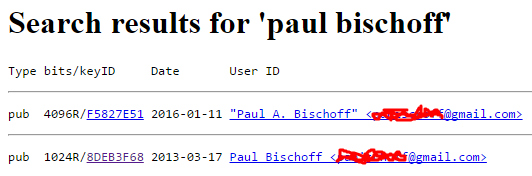
به شناسه کلیدی توجه کنید ، که هم در تنظیمات Mailvelope و هم در لیست MIT نمایش داده می شود. این امر در صورتی مفید است که شما به عنوان شخص دیگری در سرویس دهنده کلید داشته باشید زیرا به عنوان یک شناسه منحصر به فرد در خدمت شماست. به عنوان مثال ، روزنامه نگاران ، اغلب شناسه كلیدی خود را بر روی پروفایل های آنلاین و رسانه های اجتماعی خود منتشر می كنند ، بنابراین منابع برای یقین می دانند كه به شخص مناسب ایمیل می كنند..
در حالی که ما در سایت سرور MIT قرار داریم ، می توانید از آن برای جستجوی کلیدهای عمومی دیگران استفاده کنید. بر روی شناسه کلیدی شخصی که در جستجوی آن هستید کلیک کنید تا متن ساده کلید آنها نمایش داده شود. آن را کپی کرده و آن را در قسمت “وارد کردن” Mailvelope قرار دهید تا آن را به کلید خود اضافه کنید.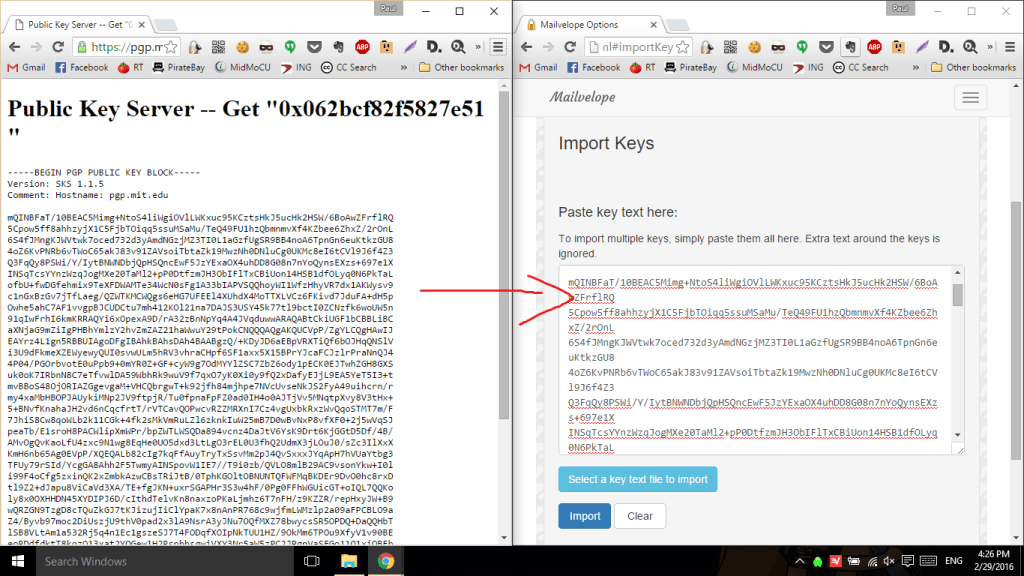
اکنون که گیرنده ها را به حلقه کلید خود اضافه کرده اید و کلید عمومی خود را در دسترس دیگران قرار داده اید ، می توانید ارسال و دریافت نامه رمزگذاری شده را آغاز کنید. Mailvelope یک دکمه به آهنگساز Gmail اضافه می کند که پنجره دیگری را باز می کند که در آن می توانید پیامی را که می خواهید رمزگذاری کنید تایپ کنید. پس از اتمام کار ، دکمه رمزگذاری را بزنید ، گیرنده را انتخاب کنید و متن رمزگذاری شده را به ایمیل منتقل کنید. همچنین می توانید متن غیر رمزنگاری شده را در ایمیل اضافه کنید ، اما متن رمزگذاری شده را دستکاری نکنید.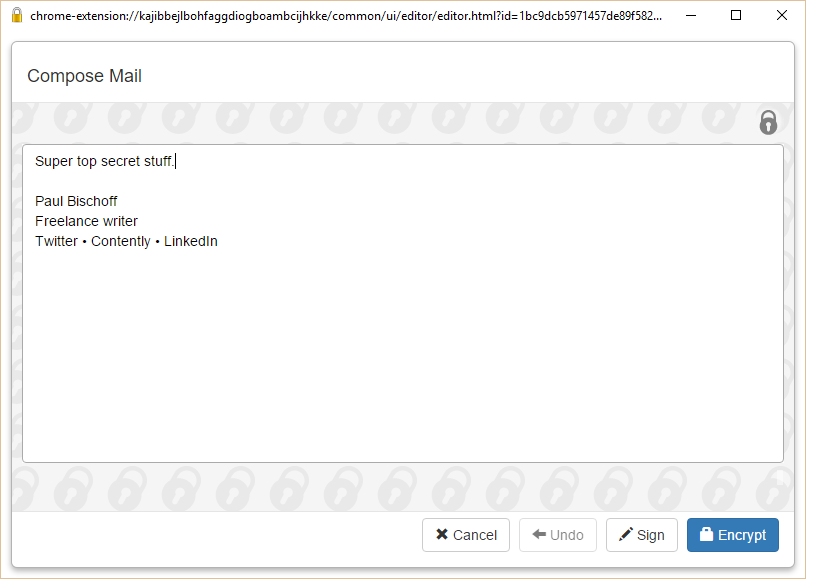
هنگامی که یک ایمیل رمزگذاری شده دریافت می کنید ، پسوند مرورگری که شما انتخاب کرده اید باید بطور خودکار آن را تشخیص داده و رمزگشایی آن را ارائه دهد. در پایان گیرنده به برنامه افزودنی یا نوعی برنامه رمزگشایی PGP نیاز دارد. در مورد Mailvelope ، من فقط نمادی را مشاهده می کنید که روی متن رمزگذاری شده معلق می شود ، رمز عبور من و voila را وارد می کنم!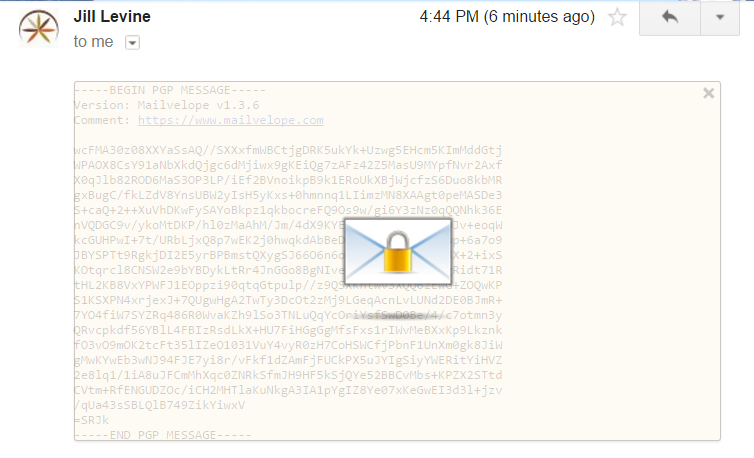
نکته منفی برای Mailvelope و در واقع اکثر پسوندهای رمزگذاری مبتنی بر وب ، این است که آنها پیوست ها را رمزگذاری نمی کنند. شما می توانید از Gnu Privacy Guard برای رمزگذاری پیوست ها با PGP قبل از بارگذاری آنها ، استفاده کنید که به شما امکان رمزگذاری با استفاده از همان جفت کلید را می دهد. یا می توانید هرکدام از این برنامه های رمزگذاری فایل را انتخاب کنید.
آدرس های ایمیل مشعل
رمزگذاری فقط محتوای پیام را پنهان می کند ، نه آدرس ایمیل فرستنده. به دلایل مختلف ، ممکن است زمان دیگری فرا رسد که برای پنهان کردن هویت خود نیاز به ارسال نامه ناشناس به صورت ناشناس داشته باشید. برای انجام این کار ، چند سرویس ایمیل مشعل به شما آدرس ایمیل “جعلی” موقت را به شما می دهد.
نامه چریکی انتخاب برتر ما است. می توانید یک آدرس ایمیل یکبار مصرف تنظیم کنید که از آن می توانید پیام ارسال و دریافت کنید. این شامل یک مدیر رمزعبور است ، بنابراین لازم نیست رمزهای عبور را برای چندین حساب مشعل حفظ کنید. از همه بهتر ، کاملاً تحت وب و بدون ثبت نام لازم است ، و این باعث می شود تا هویت شما مخفی شود.
اگر ترجیح می دهید مشتری دسک تاپ را به جای یک برنامه وب ترجیح دهید ، Zmail گزینه دیگری برای ارسال ایمیل جعلی است.
بهترین روشها برای محافظت از ایمیل خود
نه از 10 ویروس آلوده به رایانه ها از پیوست های ایمیل است. هیچ سطح رمزگذاری شما را از بی دقتی محافظت نمی کند. بنابراین اسکن کردن تمام پیوست های ایمیل قبل از باز کردن آنها ، به ویژه از فرستنده هایی که شما نمی شناسید بسیار مهم است. ویروس های پنهان شده به عنوان اسناد مایکروسافت ورد به ویژه رایج است. بسیاری از مشتری های ایمیل ، از جمله Gmail ، به طور خودکار پیوست ها را برای شما اسکن می کنند ، اما سایرین به شما نیاز دارند که این کار را به صورت دستی انجام دهید.
بر روی پیوندهای ایمیل از منابع غیرقابل اعتماد کلیک نکنید. در واقع ، فقط کافی نیست ایمیل های خود را باز نکنید اگر به نظر شما قابل اعتماد نباشد. مسدود کننده اسپم مسیری طولانی را برای جلوگیری از این موارد پیش خواهد برد.
اگر به گروه بزرگی از ایمیل ارسال می کنید ، از BCC استفاده کنید تا Spammers نتواند از این لیست استفاده کند. برعکس ، اگر کسی شما را در لیست طولانی آدرسهای ایمیل CC قرار دهد ، “بدون جواب دادن به گزینه ها” به همه پاسخ دهید “.
در آخر ، یک رمزعبور قوی در حساب ایمیل خود تنظیم کنید و هر چند وقت یکبار آن را تغییر دهید. اگر مطمئن نیستید که رمز عبور قوی را تشکیل می دهد یا اگر از آن استفاده نمی کنید ، اگر هنوز مطمئن نیستید که قدرت شما چقدر قوی است ، دستورالعمل های ما را بخوانید..
اکنون ، اجازه دهید رمزنگاری کنیم.
مربوط: آمار امنیت سایبری
افکار نهایی
بسیاری از برنامه ها و سرویس های ایمیل در آنجا قول رمزگذاری ایمیل را می دهند اما از S / MIME یا PGP / MIME استفاده نمی کنند. اینها در واقع بسیار آسانتر و سریعتر تنظیم می شوند ، اما آگاه باشید که رمزنگاری خود را انجام می دهند و ممکن است به دنبال همان استانداردهای حفظ حریم خصوصی نباشند. SafeGmail و Virtru نمونه ای از این موارد هستند ، و ما آنها را توصیه نمی کنیم.
ما شما را تشویق می کنیم تا کلید عمومی PGP خود را در یک سرویس دهنده کلیدی بارگذاری کنید ، اما نیازی نیست. در عوض ، شما فقط می توانید متن ساده کلید عمومی خود را برای شخصی که می خواهید از آن رمزگذاری کنید دریافت کنید.
رمزگذاری ایمیل وسیله ای مطمئن برای ارسال پیام های حاوی مواد حساس و همچنین وسیله ای برای ارسال مطالب حساس برای دیگران می باشد. روزنامه نگاران برای ارتباط محرمانه با منابع از آن استفاده می كنند. مشاغل از آن برای انتقال اسرار تجاری و اسناد طبقه بندی شده استفاده می کنند. وکلا از آن استفاده می کنند تا اطلاعات حساس مشتری و پرونده را حفظ کنند. شما ایده را می گیرید. به نظر ما ، رمزگذاری ایمیل چیزی است که شما باید در صورت نیاز به راحتی در دسترس داشته باشید ، اما برای ارتباطات روزمره ضروری نیست.
همچنین مشاهده کنید: آیا کارفرمای شما می تواند ایمیل های شخصی شما را بخواند?
مربوط: آیا به دنبال VPN برای محافظت از حریم شخصی خود هستید؟ لیست ما از بهترین خدمات VPN را مشاهده کنید.
ر استفاده می شود و هر دو روش S / MIME و PGP / MIME مزایا و معایب خود را دارند. اما مهمترین نکته در رمزگذاری ایمیل این است که باید از یک سرویس ایمن و قابل اعتماد استفاده کنید. Tutanota یکی از سرویس هایی است که از رمزگذاری قوی استفاده می کند و امنیت شما را تضمین می کند. همچنین ، برای محافظت از ایمیل خود ، باید از رمزگذاری استفاده کنید و همیشه تحقیقات خود را قبل از انتخاب یک برنامه ایمن ایمن خارج از قفسه انجام دهید. در نهایت ، رمزگذاری ایمیل یکی از بهترین روش های برقراری ارتباط امن با دیگران است و باید به آن توجه کنید.
ر استفاده می شود و هر دو روش S / MIME و PGP / MIME مزایا و معایب خود را دارند. اما در هر صورت ، رمزگذاری ایمیل یکی از بهترین راه های محافظت از حریم خصوصی و امنیت شخصی شماست. برای اینکه از ایمیل خود محافظت کنید ، بهتر است از سرویس های ایمیل رمزگذاری شده مانند Tutanota استفاده کنید و یا خودتان رمزگذاری ایمیل خود را پیکربندی کنید. همچنین ، قبل از انتخاب یک برنامه ایمن ایمن خارج از قفسه ، تحقیقات خود را انجام دهید تا از امنیت آن اطمینان حاصل کنید.